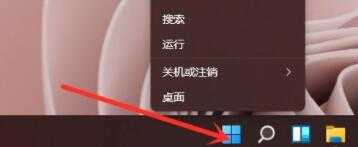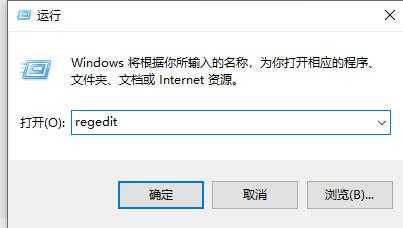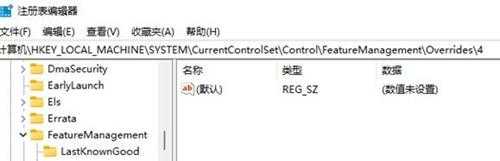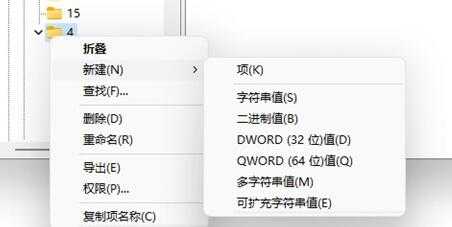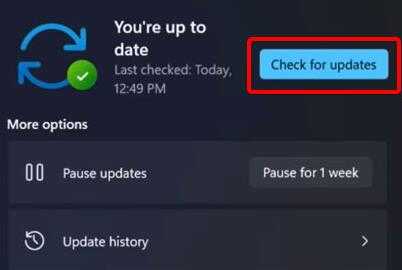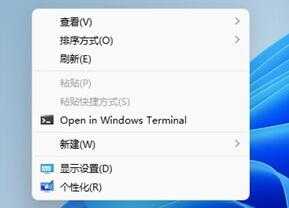蝙蝠岛资源网 Design By www.hbtsch.com
Win11右键刷新怎么改回来
win11右键刷新怎么改回来?Win11系统是现在非常火热电脑操作系统,全新功能与界面让很多用户都非常不适应,而且取消了Win11右键菜单中经典刷新功能,这让很多用户使用起来非常不习惯,那能不能把右键刷新改回来呢?一起来看看吧。
Win11右键刷新恢复教程
方法一:
1、首先我们右键点击开始菜单,然后点击上方“运行”。
2、然后在其中输入“regedit”回车确定可以打开注册表。
3、将“HKEY_LOCAL_MACHINESYSTEMCurrentControlSetControlFeatureManagementOverrides4”复制到上方路径中。
4、右键选中“4”文件夹,在其中新建一个“项”,并命名为“586118283”。
5、接着在其中新建5个“DWORD(32位)值”,分别命名为“EnabledState”“EnabledStateOptions”“Variant”“VariantPayload”“VariantPayloadKind”。
6、再将他们值更改为“0x00000001”“0x00000001”“0x00000000”“0x00000000”“0x00000000”,如图所示。
7、设置完成后,我们就可以在右键菜单中直接使用刷新了。
方法二:
1、其实在最新win11系统中,微软已经重新添加了右键刷新功能。
2、因此如果大家可以通过更新到最新win11来恢复右键刷新。
蝙蝠岛资源网 Design By www.hbtsch.com
广告合作:本站广告合作请联系QQ:858582 申请时备注:广告合作(否则不回)
免责声明:本站文章均来自网站采集或用户投稿,网站不提供任何软件下载或自行开发的软件! 如有用户或公司发现本站内容信息存在侵权行为,请邮件告知! 858582#qq.com
免责声明:本站文章均来自网站采集或用户投稿,网站不提供任何软件下载或自行开发的软件! 如有用户或公司发现本站内容信息存在侵权行为,请邮件告知! 858582#qq.com
蝙蝠岛资源网 Design By www.hbtsch.com
暂无Win11右键刷新怎么改回来的评论...
更新日志
2025年12月15日
2025年12月15日
- 小骆驼-《草原狼2(蓝光CD)》[原抓WAV+CUE]
- 群星《欢迎来到我身边 电影原声专辑》[320K/MP3][105.02MB]
- 群星《欢迎来到我身边 电影原声专辑》[FLAC/分轨][480.9MB]
- 雷婷《梦里蓝天HQⅡ》 2023头版限量编号低速原抓[WAV+CUE][463M]
- 群星《2024好听新歌42》AI调整音效【WAV分轨】
- 王思雨-《思念陪着鸿雁飞》WAV
- 王思雨《喜马拉雅HQ》头版限量编号[WAV+CUE]
- 李健《无时无刻》[WAV+CUE][590M]
- 陈奕迅《酝酿》[WAV分轨][502M]
- 卓依婷《化蝶》2CD[WAV+CUE][1.1G]
- 群星《吉他王(黑胶CD)》[WAV+CUE]
- 齐秦《穿乐(穿越)》[WAV+CUE]
- 发烧珍品《数位CD音响测试-动向效果(九)》【WAV+CUE】
- 邝美云《邝美云精装歌集》[DSF][1.6G]
- 吕方《爱一回伤一回》[WAV+CUE][454M]